Depuis les versions précédentes d'Android, la fonction de transformer votre téléphone en webcam n'est pas nouvelle mais présente de nombreuses limitations en termes de fonctionnalités, de nombre d'applications prises en charge ainsi qu'une installation compliquée, une difficulté de connexion à l'ordinateur.
Dans la nouvelle version Android 14 introduite par Google, les utilisateurs peuvent simplifier le processus d'utilisation car cette fonctionnalité est devenue officielle, prenant en charge différentes applications.
Depuis iOS 16, sorti l'année dernière, les utilisateurs d'iPhone peuvent utiliser leur téléphone comme webcam (uniquement pour les ordinateurs sous macOS). La différence entre les deux fonctionnalités est que les iPhones utilisent une connexion sans fil, tandis qu'Android nécessite un fil pour connecter le téléphone à l'ordinateur.

L’utilisation des smartphones comme webcams est devenue populaire de nos jours.
Cependant, Android 14 n'est pas encore populaire, car Google n'a mis à jour ses smartphones Pixel qu'avec la version officielle. Les appareils des autres fabricants n'ont pas encore reçu la mise à jour Android 14 ; les utilisateurs devront donc patienter dans un avenir proche. Le délai exact dépend de chaque fabricant et de l'appareil de l'utilisateur.
Google recommande d'utiliser un trépied ou de fixer l'appareil pour une qualité d'image optimale, en évitant les tremblements et les flous. La qualité vidéo dépend du système de caméra (avant ou arrière) de l'appareil, configuré par l'utilisateur lors de la configuration initiale.
Pour utiliser un smartphone Android comme webcam pour un ordinateur, les utilisateurs suivent les étapes ci-dessous :
1. Connectez votre téléphone à votre ordinateur à l’aide d’un câble USB-C compatible.
2. Lorsque l'écran indique une connexion réussie, appuyez sur la notification pour sélectionner la catégorie de caméra facultative à afficher.
3. Sélectionnez les paramètres d'affichage en fonction de vos besoins, tels que le zoom avant, l'utilisation de la caméra avant ou arrière du téléphone.
4. Ouvrez l'application qui doit utiliser la webcam et sélectionnez Appareil photo Android comme caméra connectée officielle.
Khanh Linh
Source





























































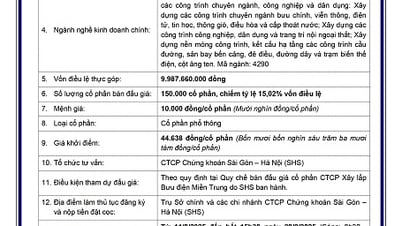
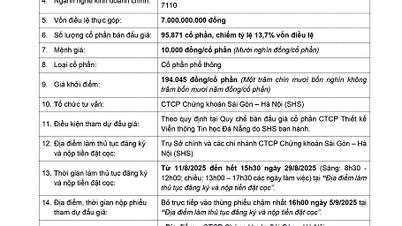






































Comment (0)